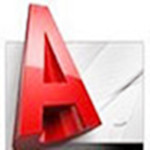
autocad2005正版
- 类型:电脑软件
- 评分:
- 语言:简体中文
- 大小: 400.27MB
- 更新:2020-05-09

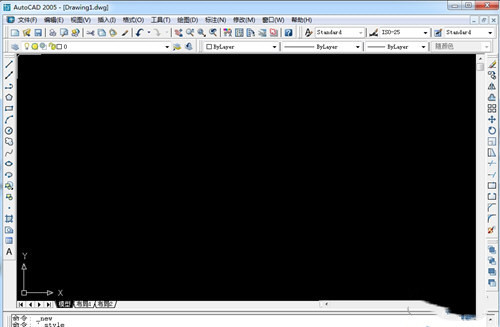
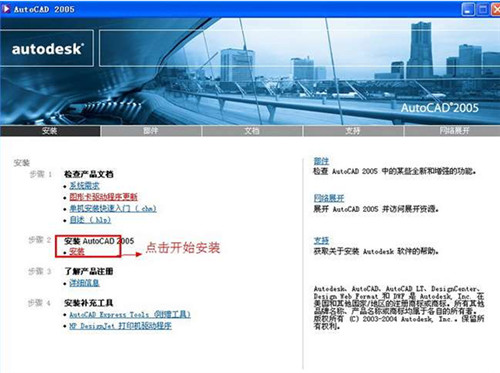
内容介绍
autocad2005正版功能介绍
1、全面的2D文档
使用一整套绘图、编辑和注释工具生成2D文档和绘图。
2、创新的3D设计
使用3D建模和可视化工具创建和交流几乎所有的设计。
3、个性化体验
自定义AutoCAD,以帮助提高生产率和实施CAD标准。
4、连接的协作
共享和使用来自pdf和DGN文件、Navisworks、Bing地图和AutoCAD移动应用程序的数据。
autocad2005正版使用方法
一、autocad2005绘制直线的步骤
1、从【绘图】菜单中选择【直线】。
2、指定起点(可以使用定点设置,也可以在命令行上输入坐标)。
3、指定端点以完成第一条线段。要在使用LINE命令时放弃前面绘制的线段,请输入u或者从工具栏中选择【放弃】。
4、指定其他线段的端点。
5、按ENTER键结束或按c键关闭一系列线段。要以最近绘制的直线的端点为起点绘制新的直线,请再次启动LINE命令,然后在【指定起点】提示下按ENTER 键。
二、创建射线的步骤
1、从【绘图】菜单中选择【射线】。
2、指定射线的起点。
3、指定射线要经过的点。
4、根据需要继续指定点创建其他射线。所有后续射线都经过第一个指定点。
5、按ENTER键结束命令。
autocad2005正版常见问题
一、autocad2005如何找到序列号?
安装 AutoCAD 时,系统会提示您输入序列号。安装此程序前,请确保此序列号在手边,以免在安装过程中停止安装。
序列号可以在产品包装上找到。
二、软件与WIN7不兼容怎么办?
1、按照安装教程正常安装,如果在安装过程中找不到某些文件,选择【忽略】即可。
2、右击软件快捷方式桌面图标,选择【属性】,点击【兼容性】。
3、勾选【以兼容模式运行这个程序】和【以管理员身份运行此程序】。
4、选择【Windowsxp】然后点击运行CAD2005,顺利进入CAD2005界面。
















